今回はBaseで作成したイラストデータを販売してみます。
受注をしてからイラスト作成して納品するのではなく、作成したイラストを販売する方法で、購入がされた後にダウンロードできる仕組みです。
BASEでオンラインショップの開設方法はこちらの記事をご覧ください。
販売するイラストを作成する
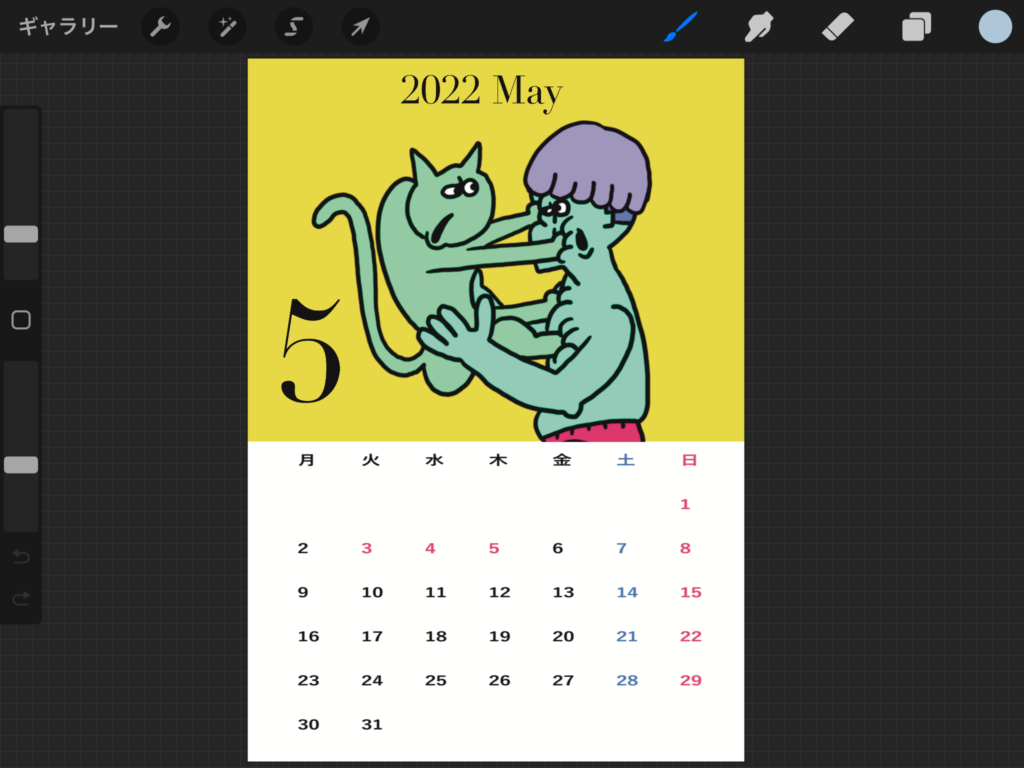
Procreateで販売するイラストを作成します。
今回はA4サイズのキャンバスでカレンダーを作成しました。

ゴリたみ
印刷することを考えてCMYKでにしたよ!
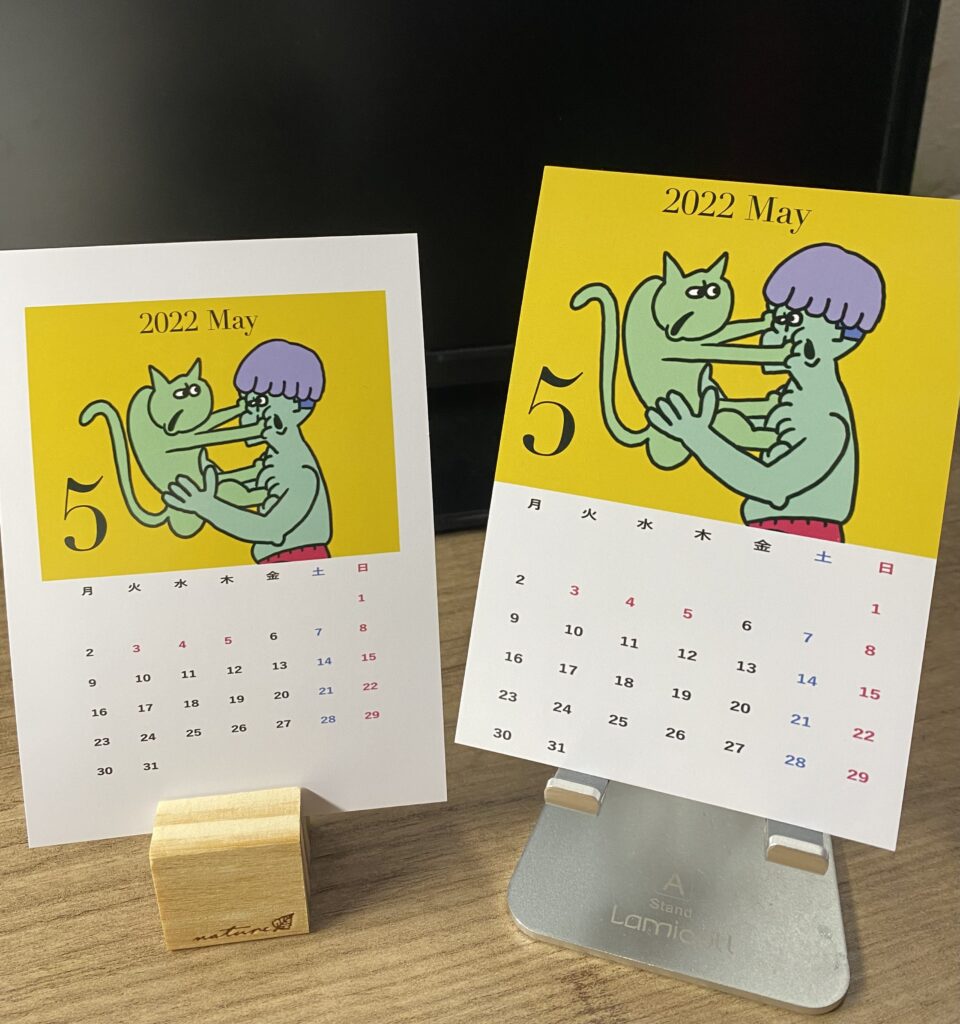
BASE:デジタルコンテンツ
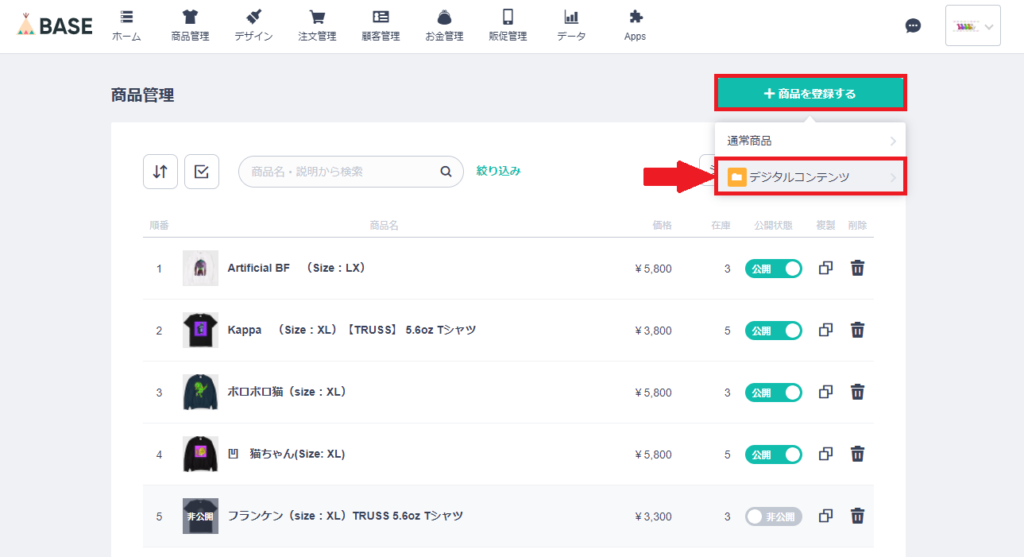
BASEにログインをして「商品管理」>「+商品を登録する」>「デジタルコンテンツ」をクリックします。
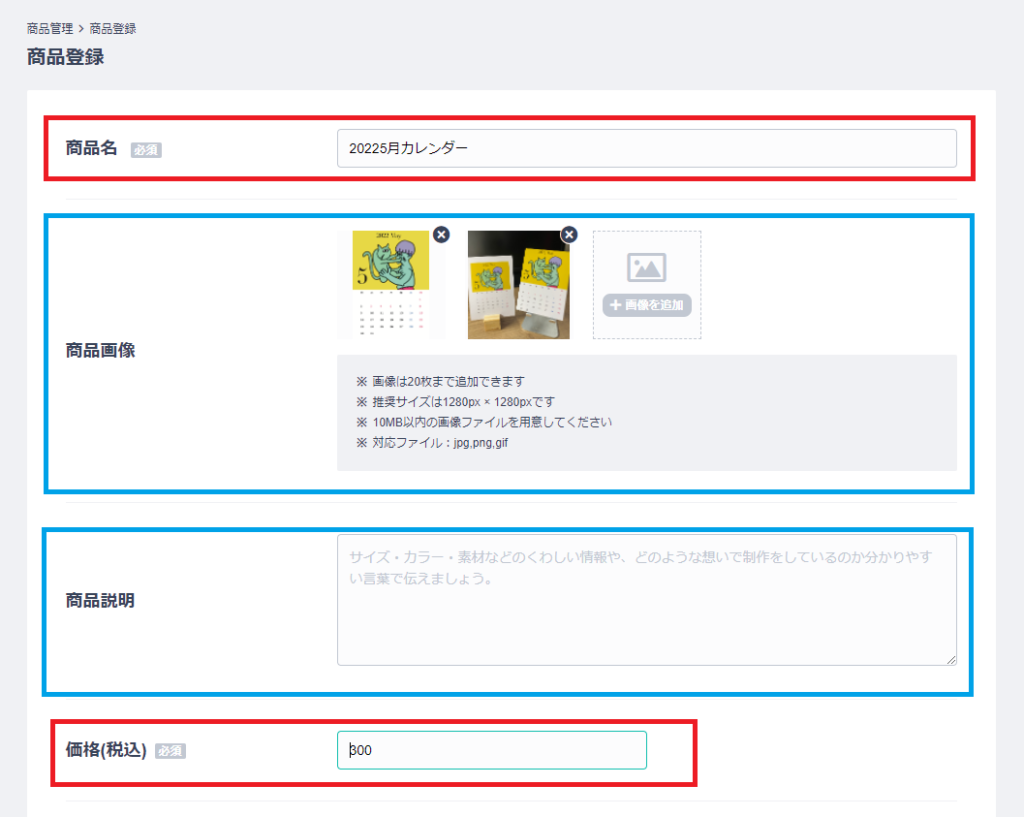
必須である「商品名」と「価格」を入力します。任意で「商品画像」と「商品説明」を追加してください。
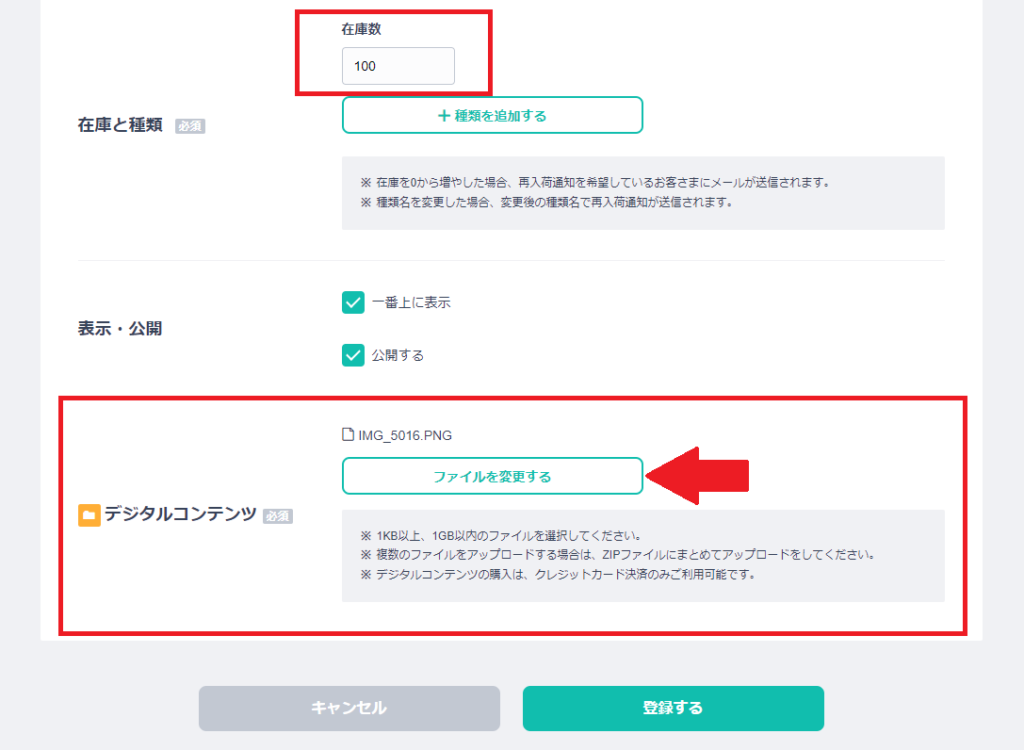
「在庫数」と「デジタルコンテンツ」をアップロードします。「登録する」をクリックして完了です。
実際に販売する画像データをアップロードするよ!

うーたみ
「在庫数」の下の「+種類を追加する」は異なる種類やサイズによって在庫数が違う場合に別けて登録できます。今回は使用しません。
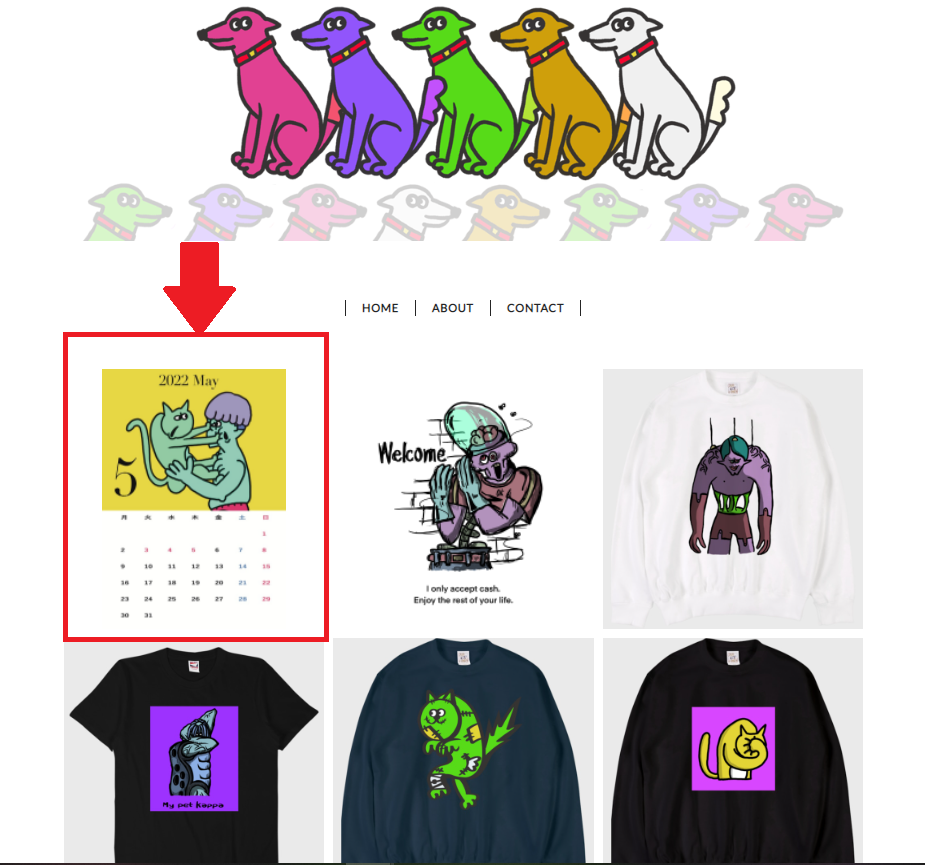
ショップをみてみると、デジタルコンテンツとしてイラストが販売されています。
イラストを作成して販売してみてください!
※デジタルコンテンツは現状ウェブのみ対応なので、携帯アプリからでは確認ができません。

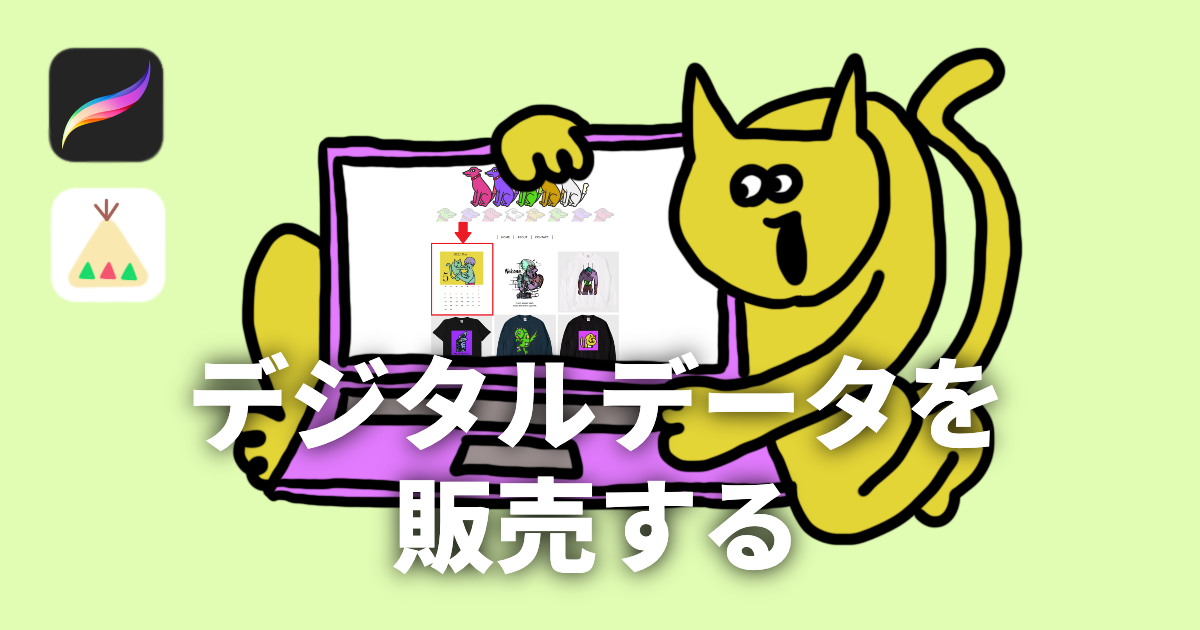


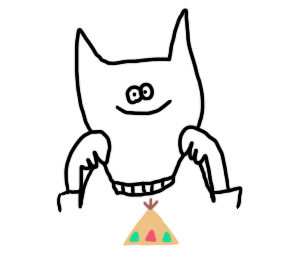




コメント